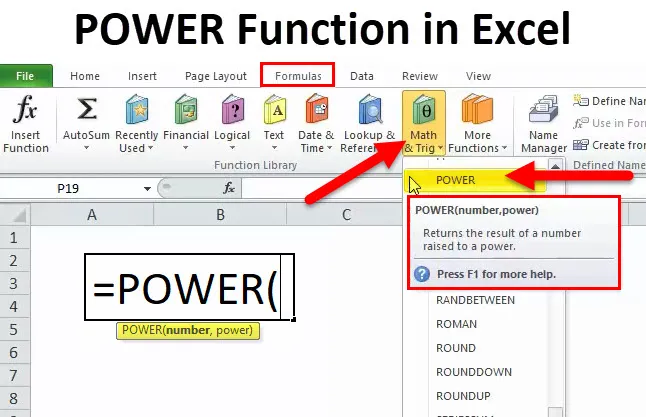
POWER în Excel (cuprins)
- PUTEREA în Excel
- POWER Formula în Excel
- Cum se utilizează funcția POWER în Excel?
PUTEREA în Excel
Încă îmi aduc aminte de zilele în care profesorul meu de matematică obișnuia să mă bată aproape în fiecare zi pentru că nu-mi amintesc PĂCĂRUL ROOT al numerelor. Am plâns literal când perioada de matematică este pe drum. Există multe cazuri în care am încurcat clasa de matematică doar pentru a mă îndepărta de aceste bătăi de la profesorul meu de matematică.
Bine, acum nu trebuie să-mi amintesc toate aceste ROTURI SQUARE, în schimb mă pot baza pe o funcție frumoasă numită funcție POWER.
Funcția POWER ajută la ridicarea numărului la un alt număr de ori la putere.
De exemplu: Care este valoarea de 5 la pătratul 3? Răspunsul este 5 * 5 * 5 = 125 .
POWER Formula în Excel
Mai jos este formula POWER:
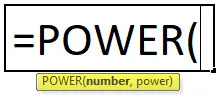
Funcția de alimentare include doi parametri și ambii sunt argumente necesare.
Număr: numărul de care aveți nevoie pentru a ridica puterea, adică numărul de bază al oricărui număr real.
Putere: numărul de ori de care aveți nevoie pentru a ridica numărul de bază. Exponentul crește numărul de bază.
Simbolul sau operatorul (operator caret) acționează ca exponent. De exemplu: 6 2 = 36. Aceasta nu este 6 se înmulțește cu 2, mai degrabă 6 * 6 = 36. Șase se înmulțește cu șase însăși de două ori.
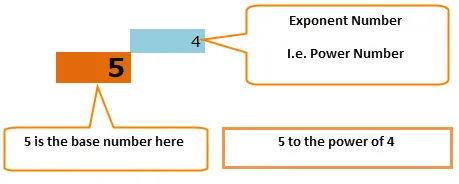
Ecuația simplă este 5 * 5 * 5 * 5 = 625
Cum se utilizează funcția POWER în Excel?
Această funcție POWER este foarte simplă și ușor de utilizat. Să vedem acum cum să utilizăm funcția POWER cu ajutorul unor exemple.
Puteți descărca aici funcția POWER în șablonul Excel - Funcția POWER în șablonul ExcelExemplul # 1
Presupunem că aveți numere de bază de la A2: A6 și numărul de putere (numere exponențiale) de la B2: B6. Afișați puterea valorilor din coloana A utilizând numerele de putere din coloana B.
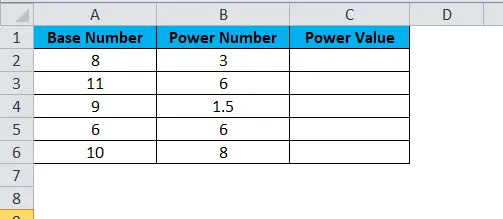
Aplicați formula Power în celula C2
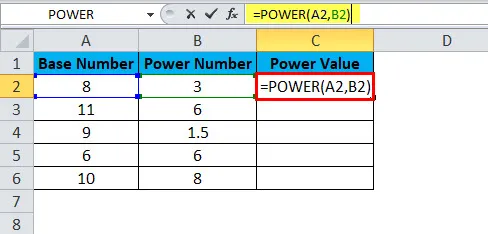
Răspunsul va fi:
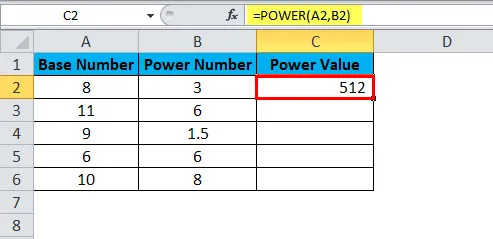
Trageți și plasați formula în alte celule.
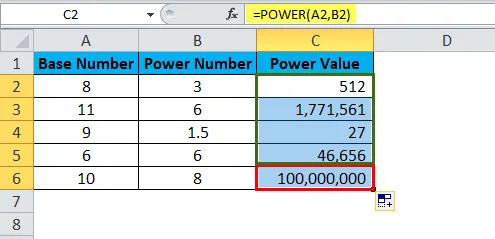
- Prima valoare este numărul de bază 8 este ridicat la numărul de putere 3. adică 8 cub. = 8 * 8 * 8 = 512.
În al doilea rând, numărul de bază 11 este ridicat la numărul de putere 6 adică 11 este înmulțit de 6 ori la 11 în sine. = 11 * 11 * 11 * 11 * 11 * 11 = 17, 71.561. În mod similar, toate valorile au rezultat în acest fel.
Exemplul # 2
Utilizați aceleași date din exemplul de mai sus. În schimb, folosind funcția POWER, utilizăm caret operator (^) pentru a face calculul. Cu toate acestea, rezultatele vor fi aceleași.
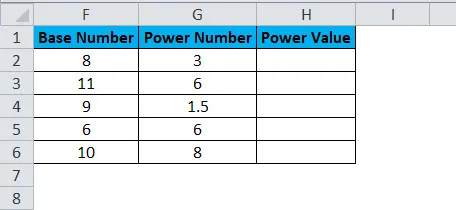
Aplicați formula în celula H2
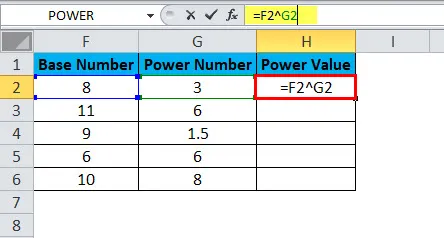
Răspunsul va fi:
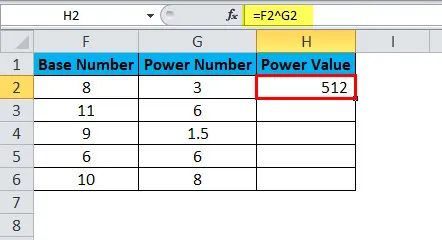
Trageți și plasați formula în alte celule.
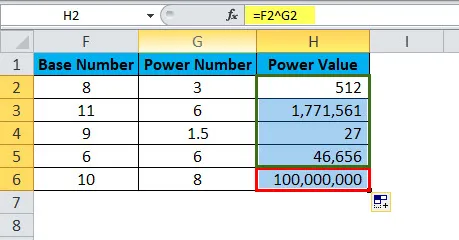
Exemplul # 3
Utilizarea funcției POWER împreună cu alte funcții. Din datele de mai jos, creșteți cu 2 toate puterea numerelor uniforme, dacă numărul nu este nici măcar atunci ridicați puterea cu 5.
Aici, mai întâi trebuie să testăm dacă numărul este egal sau nu. Dacă numărul găsit chiar mărește puterea cu 2 dacă nu ridică puterea cu 5.
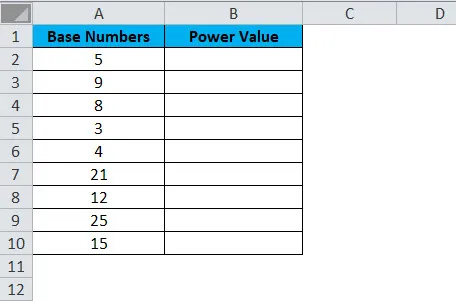
Acest tip de problemă poate fi rezolvată folosind condiția IF pentru a testa dacă numărul este egal sau nu.
Aplicați formula în celula B2.
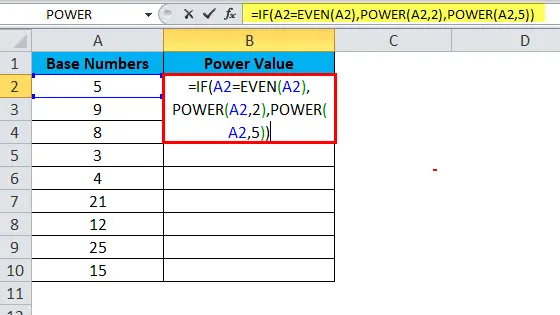
Răspunsul va fi:
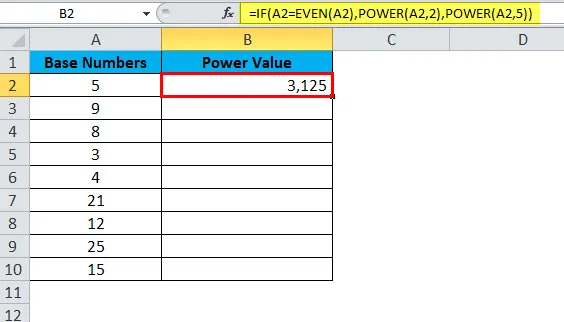
Trageți și plasați formula în alte celule.
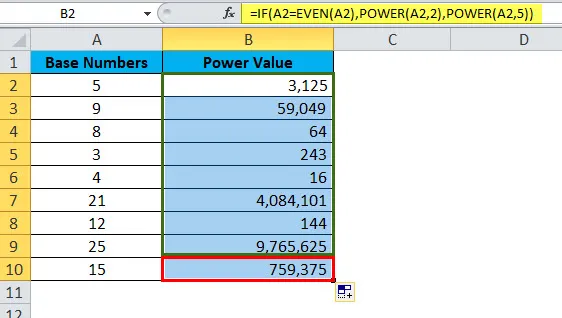
- Condiția IF testează dacă numărul furnizat este egal cu un număr egal sau nu. = IF (A2 = EVEN (A2),
- Dacă logica IF este adevărată, atunci funcția POWER va crește puterea cu 2. = POWER (A2, 2),
- Dacă logica IF este falsă, funcția POWER va crește puterea cu 5. = POWER (A2, 5),
POWER Funcție în VBA
În VBA, de asemenea, putem folosi funcția POWER. Totuși, lucrul este că nu ajungem să vedem multe dintre aceste exemple vii în viața noastră de zi cu zi.
Pasul 1: Deschideți editorul VBA (ALT + F11).
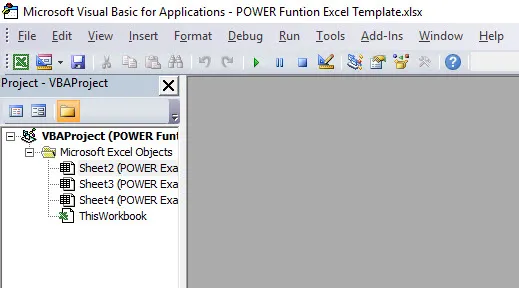
Pasul 2: Accesați și introduceți modulul. Acest lucru ar crea instant noul modul pentru a scrie codul nostru pentru funcția POWER
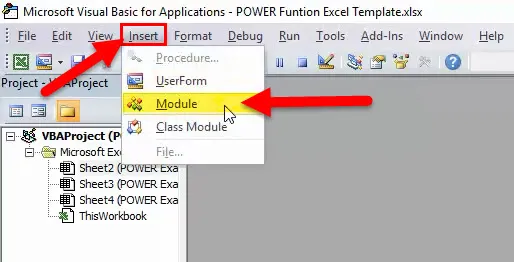
Pasul 3: Copiați și lipiți codul de mai jos în noul modul.
Sub Power_Function_Exemple ()
Dim My_Result As String
My_Result = Application.WorksheetFunction.Power (6, 3)
MsgBox My_Result
Sub final
Acum fereastra ta ar trebui să arate ca cea de mai jos.
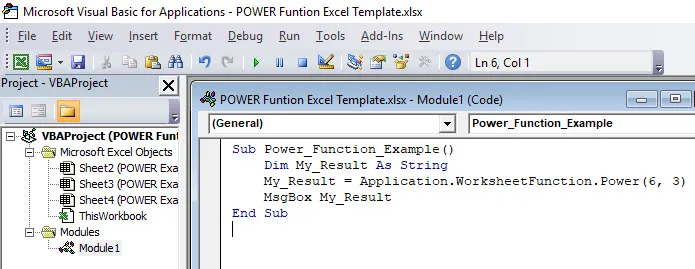
Dacă executați codul veți obține rezultatul de mai jos.
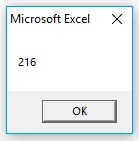
Lucruri de reținut despre funcția POWER
- Pentru o mai bună înțelegere, putem reprezenta funcția de putere în acest fel. POWER (X, Y) sau POWER (X Y) sunt ambele numai.
- Funcția POWER este aplicată numai pentru valori numerice. Altceva decât valori numerice, va arunca eroarea ca #VALUE! Dacă oricare dintre parametri conține valori non-numerice, vom primi eroarea. Imaginea de mai jos arată exemplul erorii.
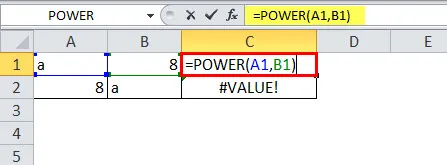
Va afișa o eroare.
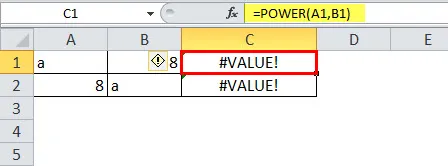
Articole recomandate
Acesta a fost un ghid pentru funcția POWER. Aici vom discuta despre formula POWER și despre cum să utilizăm funcția POWER împreună cu exemple practice și șabloane Excel descărcabile. De asemenea, puteți parcurge și alte articole sugerate -
- Cum se utilizează funcția FIND în Excel?
- Excel Funcția NU
- TRANSPUNE funcția Excel
- CĂUTARE în MS Excel